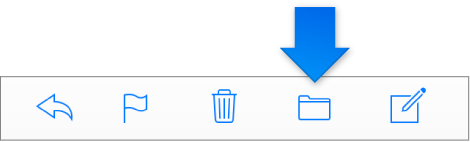O iCloud configura automaticamente sete pastas predefinidas do Mail: Recebido, VIP, Rascunhos, Enviado, Arquivo, Lixo e Indesejado. Pode criar pastas e subpastas adicionais para organizar o seu e-mail. Uma pasta com subpastas apresenta um triângulo ao lado. Clique no triângulo para mostrar ou ocultar as subpastas.
Para trabalhar com pastas, certifique-se de que a barra lateral está visível. Consulte Mostrar ou ocultar a barra lateral no Mail em iCloud.com.
Criar uma nova pasta: no Mail em iCloud.com, certifique-se de que nenhuma pasta está selecionada. Em seguida, clique no botão Adicionar ![]() junto a Pastas na barra lateral. Introduza um nome e, em seguida, prima Enter.
junto a Pastas na barra lateral. Introduza um nome e, em seguida, prima Enter.
Criar uma subpasta: Nno Mail em iCloud.com, proceda de uma das seguintes formas:
Selecione a pasta à qual pretende adicionar uma subpasta, clique no botão Adicionar ![]() , digite um nome para a nova subpasta e, em seguida, prima Enter.
, digite um nome para a nova subpasta e, em seguida, prima Enter.
Arraste uma pasta existente para cima de outra pasta. A pasta arrastada passa a ser uma subpasta.
No Mail em iCloud.com, faça duplo clique no nome da pasta cujo nome pretende alterar ou que pretende apagar.
Proceda de uma das seguintes formas:
Alterar o nome de uma pasta: digite um nome novo para a pasta e, em seguida, prima Enter.
Apagar uma pasta: clique no botão Remover ![]() à esquerda do nome da pasta.
à esquerda do nome da pasta.
Também pode apagar uma pasta através do menu pop-up Ação ![]() na barra lateral. Selecione a pasta, clique no menu pop-up Ação
na barra lateral. Selecione a pasta, clique no menu pop-up Ação ![]() e, em seguida, selecione Apagar pasta.
e, em seguida, selecione Apagar pasta.
Importante: Ao apagar uma pasta, todo o seu conteúdo, tal como mensagens, subpastas e mensagens em subpastas, é também apagado.
No Mail em iCloud.com, proceda de uma das seguintes formas:
Selecione a mensagem ou as mensagens e, em seguida, arraste-as para uma pasta na barra lateral.
Selecione a mensagem ou as mensagens, clique no botão "Mover para a pasta" e, em seguida, selecione a pasta.